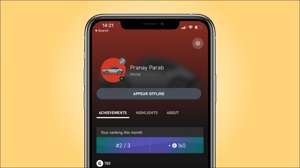Якщо ви використовуєте контролер Xbox серія X або S з декількома пристроями, ви можете бути здивовані, дізнавшись, що можна швидко перемикатися між консоллю і вторинним пристроєм без необхідності повторної пари кожен рази.
Ось як це працює.
Перемикатися між Xbox і ПК або мобільного пристрою
По-перше, майте на увазі, що це працює тільки з новими контролерами Xbox серії X і S. Він не буде працювати зі старим Xbox One контролерами. Ви можете швидко розповісти дві частини, тому що нові контролери мають право Share кнопку в середині контролера, трохи нижче кнопки Xbox.
У разі, якщо ви не були вже в курсі, ви можете сполучення контролера Xbox до іншого пристрою Bluetooth, наприклад, ПК або смартфон . Це особливо корисно, коли ви граєте в ігри віддалено через локальне з'єднання, або по черзі, коли ви використовуєте гру потокового мовлення через Інтернет.
Щоб підключити контролер Xbox до нового пристрою, натисніть і утримуйте кнопку синхронізації протягом приблизно трьох секунд, поки кнопка блимає Xbox повторно. Тепер, завершити процедуру сполучення на пристрої ви намагаєтеся парі з, як зазвичай.

Після того, як ви успішно парні, перемикання між пристроями легко. Щоб повернутися до вашого Xbox, двічі натисніть кнопку синхронізації. Для того, щоб використовувати вторинне пристрій, натисніть і утримуйте кнопку синхронізації протягом приблизно двох секунд. Кнопка Xbox буде блимати один або два рази, перш ніж включати тверді, щоб вказати, що ви в парі.
Майте на увазі, що якщо ви тримаєте кнопку синхронізації занадто довго, контролер введення режим сполучення (І спалаху на невизначений термін). Це дозволяє з'єднати контролер Xbox та іншими пристроями. Трохи практики, ви будете в змозі оцінити, як довго вам потрібно утримувати кнопку, щоб згадати пристрій.
Ви можете тільки сполучення контролера з одним Xbox і одним іншим пристроєм одночасно.
Пов'язані: Як вимкнути контролер Xbox під час пари за допомогою Bluetooth
Підключення до Xbox або іншого пристрою при завантаженні
При натисканні та утриманні кнопки Xbox на контролері, консоль включиться автоматично. Але що, якщо ви хочете використовувати контролер з іншим пристроєм без включення консолі в першу чергу?
Ви можете зробити це, утримуючи кнопку синхронізації протягом приблизно двох секунд. Контролер повинен включати, пошук останнього відомого пристрою і встановлювати з'єднання з ними-все без включення Xbox. Якщо двічі натиснути кнопку синхронізації для повернення в режим Xbox, поки консоль вимкнена, консоль буде автоматично запускатися.

Пам'ятайте: Якщо ви хочете підключитися до нового пристрою (наприклад, телефон одного, наприклад), натисніть і утримуйте кнопку синхронізації, поки не почне блимати індикатор Xbox на невизначений термін (близько трьох секунд), щоб пропустити автоматичне сполучення.
Отримати більше від вашого Xbox контролер
Microsoft змінювало багато про контролерах серії X і S, який відмінно підходить для ПК і мобільних геймерів, які звикли використовувати свої геймпади з більш, ніж просто Xbox.
Найбільша проблема, ви можете йти вперед тримати контролер харчування, так що дізнатися як зробити акумулятор Xbox контролер піти ще далі .
Пов'язані: Як продовжити термін служби батареї вашого Xbox Контролера